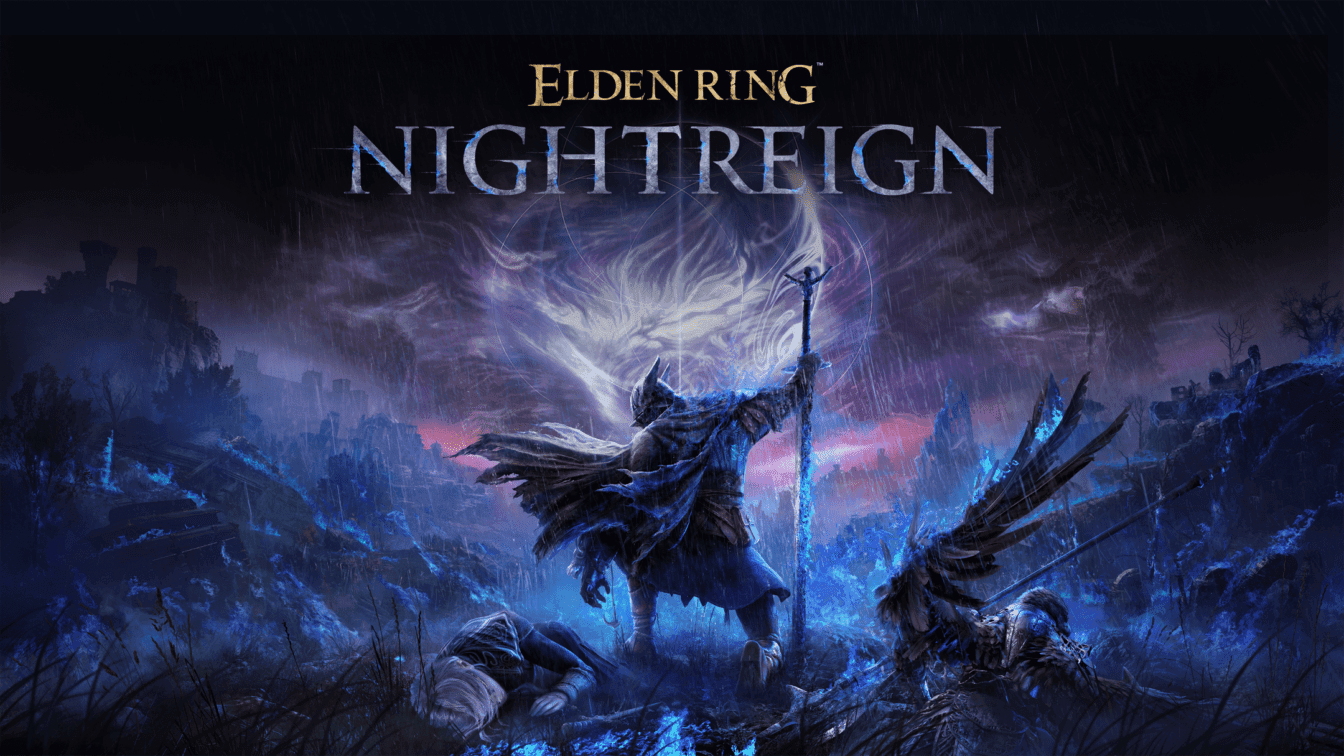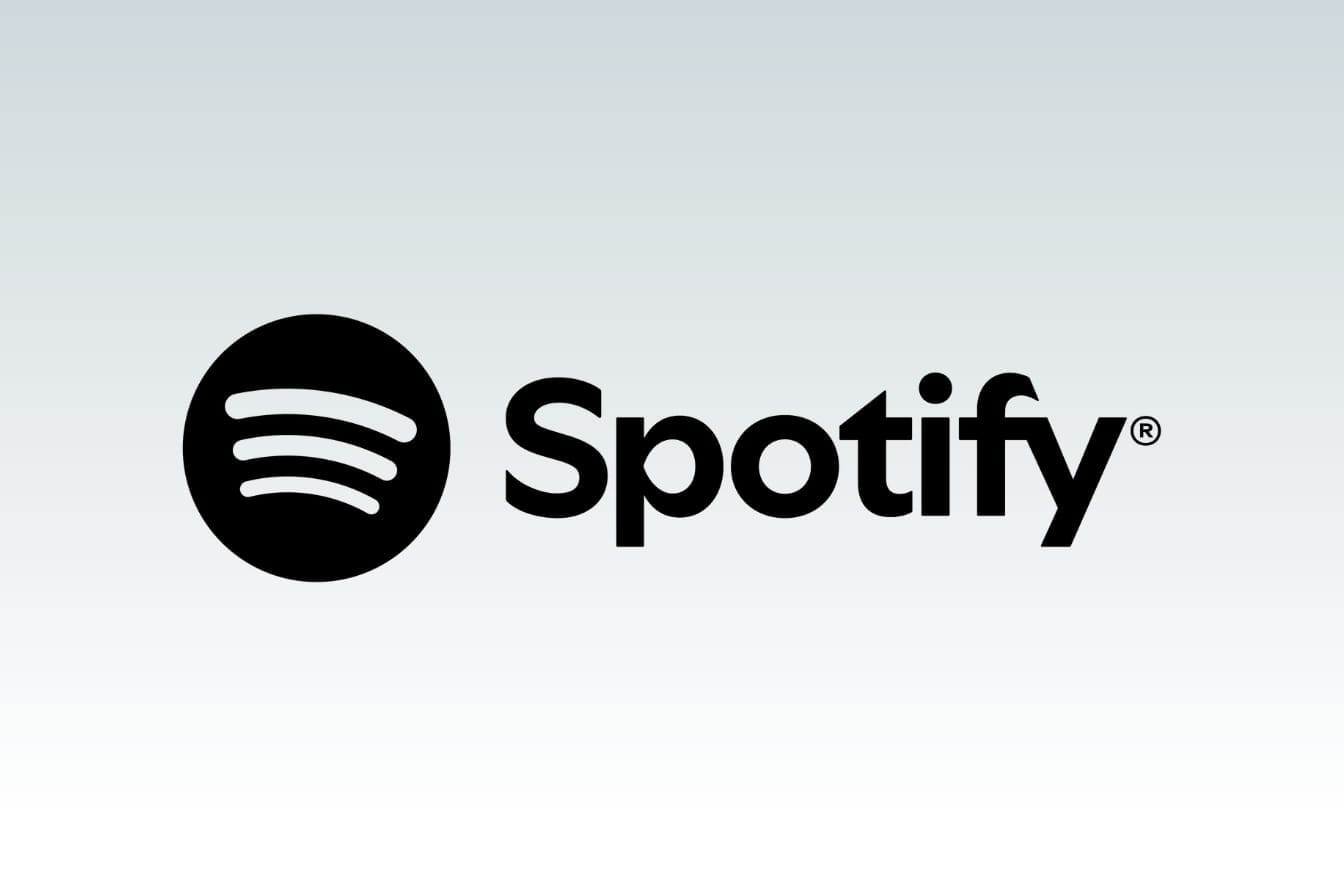iCloud Photos 在蘋果生態系統中極為方便。這使您可以在不同裝置上同步所有照片。也可以從 Windows 輕鬆存取快照。
使用蘋果生態系統的好處之一是所有服務都可以很好地相互同步。您在您的手機上拍攝的照片iPhone因此,例如,如果您啟動了,幾乎可以立即在您的 iPad 和 Mac 電腦上看到iCloud照片。它不一定與視窗。
這僅僅是因為,在 Mac 上,Apple 有其照片應用程序,在 macOS 上,該應用程式會自動與您的 iCloud 帳戶同步,您無需執行任何其他操作即可利用它。但是,如果您希望能夠在 Windows 電腦上查看 iCloud 照片快照,該過程非常簡單,但確實需要您執行一些操作。
因此,與 Mac 用戶相比,您需要執行一些額外的步驟,但總共只需要幾分鐘的時間。如果您有興趣,請按照指南進行操作。
在開始之前,您顯然需要在 iPhone、iPad 或 Mac 裝置上啟動 iCloud 照片。事實上,如果停用 iCloud 照片,則不會將照片傳送到雲端,也不會同步任何內容。
- 在 iPhone 或 iPad 上,直接前往「設定」>「照片」>「iCloud 照片」並啟動該選項。
- 在 Mac 上,按一下 Apple 選單 > 系統偏好設定 > iCloud,然後選取 iCloud 照片選項。
下載並設定 Windows 版 iCloud
啟動 iCloud 照片後,您需要下載適用於 Windows 電腦的 iCloud 工具。
- 下載 Windows 版 iCloud來自微軟商店。
- 請按照安裝說明進行操作。
- 使用您的 Apple ID 帳戶憑證登入您的 iCloud 帳戶 - 與您在 iPhone、iPad 和/或 Mac 上使用的憑證相同。
- 安裝後,在電腦上開啟 iCloud 設置,然後點選「照片」旁邊的「選項」。
- 確保選取“iCloud 照片”選項,按一下“完成並套用”。
查看您的 iCloud 照片
現在,Windows 版 iCloud 已安裝且 iCloud 照片已激活,您將能夠從 Windows 存取所有 iCloud 照片。
- 開啟檔案總管,在左側面板中您應該會看到 iCloud 照片。
- 點擊它,您所有的 iCloud 照片都應該在那裡。根據照片的量,同步可能需要一些時間。
從 Windows 將照片傳送到 iCloud 照片
如果您想將照片從 Windows 電腦傳送到您的 iCloud 帳戶,非常簡單:
- 開啟檔案總管,從左側面板選擇 iCloud 照片。
- 將照片拖曳到 iCloud 照片資料夾中。
同樣,您可能需要等待一段時間才能將文件發送並同步到您的 iCloud 帳戶。完成後,您將能夠在任何同步設備上查看照片。
常問問題
Windows 版 iCloud 照片是否佔用磁碟空間?
不。您在 iCloud Photos 資料夾中看到的映像只是預覽,它們幾乎不佔用磁碟空間。只有當您雙擊開啟該檔案時,才會下載該檔案。
我可以按人物或位置搜尋 iCloud 照片嗎?
不幸的是,適用於 Windows 的 iCloud 照片工具不具有與 iOS 和 macOS 的照片應用程式相同的功能。這只是一種查找文件、輕鬆瀏覽文件的方法,但您必須手動搜尋它們。但是,如有必要,您可以按日期對它們進行排序。
回顧